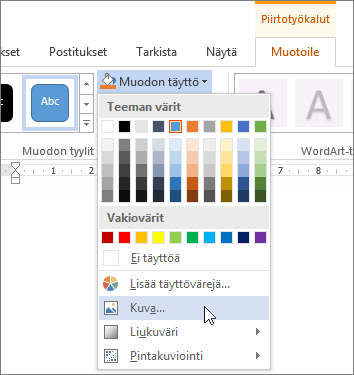Huomautus: Tämä artikkeli on täyttänyt tarkoituksensa, ja se poistetaan pian. Jotta Sivua ei löydy -ongelmat voidaan välttää, kaikki tunnetut linkit sivuun poistetaan. Jos olet luonut linkkejä tähän sivuun, poista ne, jotta verkko pysyy yhtenäisenä.
Voit muuttaa muodon ulkoasua lisäämällä siihen kuvan. (Täyttö on muodon sisäpuoli.) Jos haluat lisätä muuntyyppisiä täyttöjä, kuten värin, liukuvärin tai kuviotäytön, katso täytön tai tehosteen lisääminen muotoon tai tekstiruutuun.
-
Lisää muoto asiakirjaan ja valitse muoto napsauttamalla sitä.
Jos haluat lisätä saman kuvan useisiin muotoihin, napsauta ensimmäistä muotoa ja pidä CTRL-näppäintä painettuna samalla, kun napsautat muita muotoja.
-
Valitse Piirtotyökalut-kohdan Muotoile-välilehden Muodon tyylit -ryhmässä Muodon täyttö > Kuva ja valitse haluamasi kuva.
Huomautus: Jos Piirtotyökalut - ja Muotoile-välilehdet eivät ole näkyvissä, varmista, että olet valinnut muodon. Saatat joutua valitsemaan muodon kaksoisnapsauttamalla sitä ja avaamaan Muotoile-välilehden .
Voit poistaa osan kuvasta tai hallita muodon täyttöön käytetyn kuvan kokoa ja sijaintia sovitus-, täyttö- ja rajaustyökaluilla. Tarkat tiedot ja ohjeet ovat rajaaminen -kohdan rajaaminen muodon mukaan tai muodon täyttämiseksi -osassa.